在Word文档中嵌入Excel表格是一种非常实用的功能,它可以帮助我们更好地展示和分析数据,本文将详细介绍如何在Word中嵌入Excel表格,并提供一些常见问题的解答。
我们需要了解如何在Word中插入Excel表格,以下是具体的操作步骤:
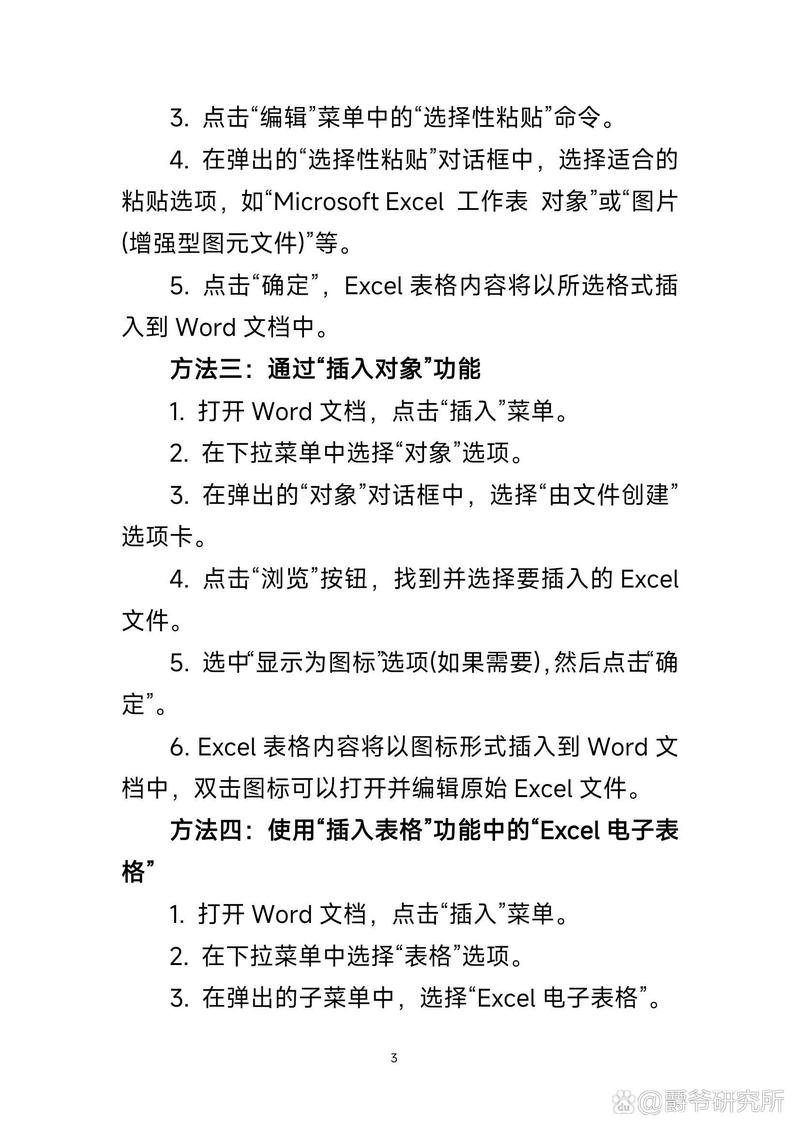
1、打开Word文档,点击“插入”选项卡。
2、在“插入”选项卡中,找到“对象”按钮,点击它。
3、在弹出的对话框中,选择“从文件创建”,然后点击“浏览”。
4、在弹出的文件浏览器中,找到需要嵌入的Excel文件,选中它,然后点击“插入”。
5、Excel表格已经被嵌入到Word文档中,你可以通过双击表格来编辑它,或者右键点击表格,选择“工作表对象”,然后在弹出的菜单中选择“编辑”或“打开”。
我们来看一下如何调整嵌入的Excel表格的大小和位置,以下是具体的操作步骤:
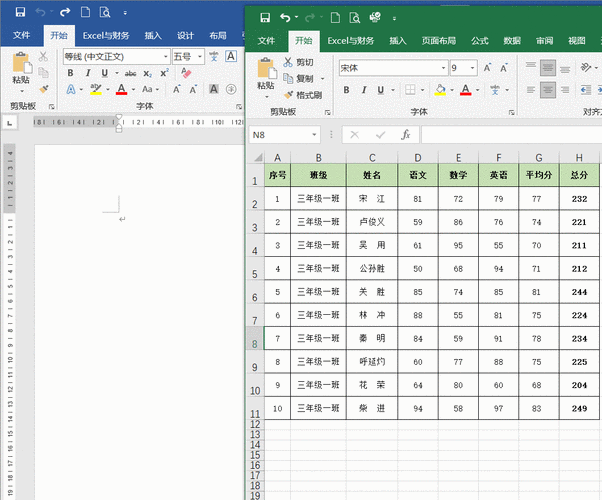
1、选中嵌入的Excel表格,你会看到表格周围出现了八个小方块,这些小方块用于调整表格的大小和位置。
2、将鼠标放在任意一个小方块上,当鼠标变成双箭头时,按住鼠标左键并拖动,可以调整表格的大小。
3、将鼠标放在表格上,当鼠标变成四向箭头时,按住鼠标左键并拖动,可以调整表格的位置。
我们还可以在Word中直接创建一个新的Excel表格,以下是具体的操作步骤:
1、打开Word文档,点击“插入”选项卡。
2、在“插入”选项卡中,找到“表格”按钮,点击它。
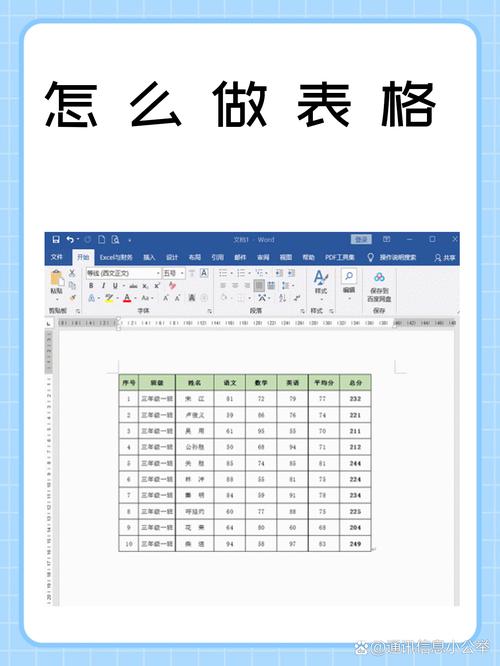
3、在弹出的对话框中,选择“插入表格”,然后输入你需要的行数和列数,点击“确定”。
4、一个新的Excel表格已经被创建在Word文档中,你可以在这个表格中输入数据,或者使用Excel的功能进行计算和分析。
我们来看一下如何在Word中链接到Excel表格,以下是具体的操作步骤:
1、打开Word文档,点击“插入”选项卡。
2、在“插入”选项卡中,找到“链接到文件”按钮,点击它。
3、在弹出的对话框中,选择“现有文件或网页”,然后点击“浏览”。
4、在弹出的文件浏览器中,找到需要链接的Excel文件,选中它,然后点击“插入”。
5、Word文档中已经插入了一个链接到Excel表格的对象,你可以双击这个对象来打开Excel表格,或者右键点击对象,选择“链接”,然后在弹出的菜单中选择“编辑”或“打开”。
通过以上的方法,我们可以在Word文档中嵌入、调整大小和位置、创建新的以及链接到Excel表格,这些功能可以帮助我们更好地展示和分析数据,提高工作效率。
以上内容就是解答有关怎么在word里嵌入excel表格的详细内容了,我相信这篇文章可以为您解决一些疑惑,有任何问题欢迎留言反馈,谢谢阅读。
内容摘自:https://news.huochengrm.cn/cydz/16876.html
